È comune trovare numeri memorizzati come testo in Excel.Ciò può comportare calcoli errati quando si utilizzano queste celle in funzioni di Excel come SOMMA e MEDIA (perché queste funzioni ignorano le celle con valori di testo al loro interno).
In questo caso, è necessario convertire le celle contenenti numeri come testo in numeri.
Ora, prima di andare oltre, diamo un'occhiata ad alcuni motivi per cui potresti ritrovarti con una cartella di lavoro che memorizza i numeri come testo.
- Usa ' (apostrofo) prima di un numero.
- Molte persone digitano un apostrofo prima di un numero per renderlo testo.A volte lo stesso vale quando si scaricano dati da un database.Sebbene ciò faccia apparire i numeri senza apostrofi, influisce sulle celle costringendo i numeri a essere trattati come testo.
- Ottieni numeri con formule come SINISTRA, DESTRA o MID
- Se si utilizza la funzione TESTO per estrarre la parte numerica (o anche parte di un numero) di una stringa di testo, il risultato è un numero in formato testo.
Ora, vediamo come gestire tali situazioni.
In questo tutorial imparerai come convertire il testo in numeri in Excel.
Il metodo che devi utilizzare dipende da come i numeri vengono convertiti in testo.Ecco cosa è trattato in questo tutorial.
- Usa l'opzione "Converti in numero".
- Cambia il formato da testo a generale/numero.
- Usa Incolla speciale.
- Usa il testo in colonne.
- Utilizzare una combinazione delle funzioni VALUE, TRIM e CLEAN.
Contenuti
- 0.1 Usa l'opzione "Converti in numero" per convertire il testo in numeri
- 0.2 Converti testo in numeri modificando la formattazione della cella
- 0.3 Converti il testo in numeri usando l'opzione speciale incolla
- 0.4 Converti testo in numeri usando Testo in colonna
- 0.5 Converti testo in numeri usando la funzione VALORE
- 1 Oh, ciao, piacere di conoscerti.
Usa l'opzione "Converti in numero" per convertire il testo in numeri
L'aggiunta di un apostrofo a un numero cambia il formato del numero in formato testo.In questo caso, noterai un triangolo verde nell'angolo in alto a sinistra della cella.
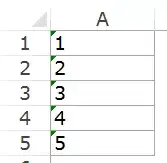
In questo caso, puoi convertire facilmente i numeri in testo seguendo questi passaggi:
- Seleziona tutte le celle che vuoi convertire da testo a numeri.
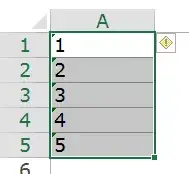
- Fai clic sull'icona del diamante giallo che appare nell'angolo in alto a destra.Dal menu che appare, seleziona l'opzione "Converti in numero".
Questo convertirà istantaneamente tutti i numeri memorizzati come testo in numeri.Noterai che i numeri sono allineati a destra dopo la conversione (mentre quei numeri sono allineati a sinistra quando vengono memorizzati come testo).
Converti testo in numeri modificando la formattazione della cella
Quando i numeri sono formattati come testo, puoi riconvertirli facilmente in numeri modificando il formato della cella.
Ecco i passaggi:
- Seleziona tutte le celle che vuoi convertire da testo a numeri.
- Vai a Home -> Numeri.Nell'elenco a discesa Formato numero, selezionare Generale.
Questo cambierà immediatamente il formato delle celle selezionate in generale e i numeri saranno allineati a destra.Se lo desideri, puoi scegliere qualsiasi altro formato (ad es. numero, valuta, contabilità) che farà sì che anche il valore nella cella venga trattato come un numero.
Converti il testo in numeri usando l'opzione speciale incolla
Usa l'opzione Incolla speciale per convertire il testo in numeri:
Converti testo in numeri usando Testo in colonna
Questo metodo è adatto per il caso di dati a colonna singola.
Ecco i passaggi:
- Seleziona tutte le celle che vuoi convertire da testo a numeri.
- Vai a Dati -> Strumenti dati -> Testo in colonne.
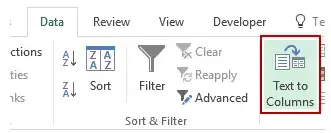
- Nella procedura guidata Testo in colonne:
Anche se potresti ancora scoprire che le celle risultanti sono in formato testo e i numeri sono ancora allineati a sinistra, ora funziona in funzioni come SOMMA e MEDIA.
Converti testo in numeri usando la funzione VALORE
È possibile convertire il testo in numeri utilizzando una combinazione delle funzioni VALORE, TRIM e PULIZIA.
- La funzione VALORE converte qualsiasi testo che rappresenta un numero in un numero.
- La funzione TRIM rimuove gli spazi iniziali o finali.
- Se importi dati o scarichi da un database, la funzione CLEAN rimuove gli spazi extra e i caratteri non stampabili che potrebbero insinuarsi.
Supponiamo di voler convertire la cella A1 da testo a numero con la seguente formula:
=VALORE(TRIM(PULIZIA(A1)))
Se vuoi applicarlo anche ad altre celle, puoi copiare e utilizzare la formula.
Infine, puoi utilizzare incolla speciale per convertire le formule in valori.





